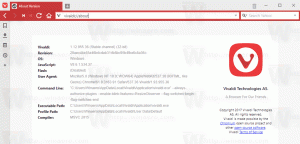إصلاح Windows Search يملأ محرك الأقراص الثابتة بملف EDB كبير
في يوم من الأيام ، قد تواجه سلوكًا غير متوقع لـ Windows Search - الملف الذي يخزن فيه البيانات المفهرسة ، يصبح حجم Windows.edb كبيرًا للغاية. يمكن أن يصل حجمه إلى 50 جيجابايت ويبدأ في شغل كل المساحة الخالية تقريبًا على محرك الأقراص لديك. يوجد ملف Windows.edb في المجلد C: \ ProgramData \ Microsoft \ Search \ Data \ Applications \ Windows. إذا كنت متأثرًا بهذه المشكلة ، فإليك ما يجب عليك فعله.
لحل هذه المشكلة ، تأكد من تثبيت كافة التحديثات المتوفرة لديك. بالنسبة لنظام التشغيل Windows 8 ، تأكد من تثبيت KB2836988. هذا سيمنع حدوث هذه المشكلة مرة أخرى. ولكن إذا كان حجم ملف Windows.edb بالفعل عدة غيغابايت على محرك الأقراص ، فأنت بحاجة إما إلى إعادة إنشاء فهرس البحث بعد تثبيت هذا التحديث أو إلغاء تجزئته.
لاستعادة المساحة المستخدمة وتقليص Windows.edb الذي تأثر بالفعل بهذه المشكلة ، أعد إنشاء فهرس البحث على النحو التالي:
- صحافة يفوز + ص مفاتيح الاختصار معًا على لوحة المفاتيح واكتب / الصق الأمر التالي في مربع التشغيل:
rundll32.exe shell32.dll ، Control_RunDLL srchadmin.dll
- انقر متقدم.
- انقر إعادة بناء على ال إعدادات الفهرس التبويب.
- انقر نعم للتأكيد.
بدلاً من إعادة البناء ، يمكنك أيضًا اختيار إلغاء تجزئة / ضغط ملف فهرس البحث. ويمكن القيام بذلك على النحو التالي:
- قم بتغيير خدمة Windows Search بحيث لا تبدأ تلقائيًا أثناء إلغاء تجزئة قاعدة البيانات. للقيام بذلك ، قم بتشغيل الأمر التالي في موجه أوامر غير مقيد:
بدء التكوين sc wsearch = معطل
- قم بتشغيل الأمر التالي لإيقاف خدمة Windows Search قيد التشغيل بالفعل:
sc stop wsearch - قم بتشغيل الأمر التالي لأداء ضغط ملف Windows.edb دون اتصال:
esentutl.exe / d٪ AllUsersProfile٪ \ Microsoft \ Search \ Data \ Applications \ Windows \ Windows.edb
- قم بتشغيل الأمر التالي لتغيير خدمة Windows Search مرة أخرى لتأخير البدء للتمهيد التالي:
بدء تكوين sc wsearch = تأخير تلقائي
- قم بتشغيل الأمر التالي لبدء الخدمة:
sc ابدأ wsearch
هذا كل شيء. سيتم تقليص حجم ملف Windows.edb المتضخم. تؤثر هذه المشكلة أيضًا على Windows Server 2012 بحيث يمكنك تطبيق الإصلاحات هناك أيضًا.